Cómo editar texto en la tableta Nexus 7
Es probable que hacer más edición de texto en la tableta Nexus 7 de lo que cree. Eso incluye a las cosas básicas, como spiffing errores tipográficos y la adición de un período aquí o allí, así como la edición compleja que involucra cortar, copiar y pegar. Los conceptos son los mismos que te encuentras en una computadora - pero sin un teclado y un ratón, el proceso puede ser desalentador.
Conteúdo
Cómo mover el cursor en la tableta Nexus 7
La primera parte de la edición de texto es para mover el cursor al lugar correcto. los cursor es que el parpadeo, la línea vertical donde aparece el texto. En la mayoría de los dispositivos informáticos, mueve el cursor utilizando un dispositivo señalador. El Nexus 7 no tiene dispositivo de puntero, pero lo hace: el dedo.
Para mover el cursor, basta con tocar el punto en el texto donde desea mover el cursor. Para ayudar a su precisión, una ficha cursor aparece debajo del texto, como se muestra en el margen. Puede mover esa ficha con el dedo para mover el cursor por el texto.
Después de mover el cursor, puede continuar con el tipo, utilice la tecla Supr para respaldar y borrar, o pegar en el texto que ha copiado de otro lugar. De hecho, si el texto está listo para ser pegado, el botón Pegar aparece encima de la pestaña del cursor. Se utiliza este botón para pegar en el texto.
Cómo seleccionar texto en la tableta Nexus 7
Selección de texto en los Nexus 7 funciona igual que la selección de texto en un procesador de textos: Usted marca el inicio y el final de un bloque. Ese trozo de texto aparece resaltado en la pantalla.
Selección de texto se inicia al largo de prensa o doble toque en el texto. Tras el éxito, a encontrar una sola palabra seleccionada. Además, se ve aparecer la barra de herramientas de selección de texto.
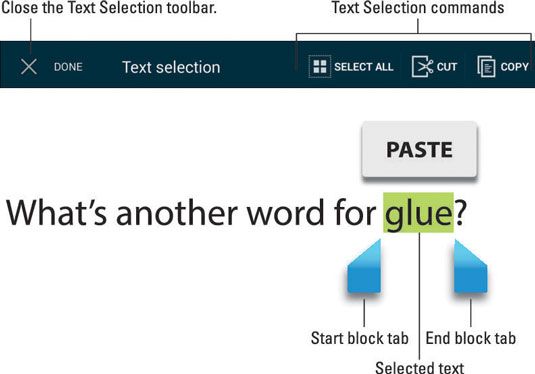
Arrastre las pestañas de inicio y fin en torno a la pantalla táctil para ampliar y definir el bloque de texto seleccionado. O bien, puede tocar el comando Seleccionar todo en la parte superior de la pantalla para marcar todo el texto como un solo bloque.
Después de seleccionar el texto, puede borrarlo pulsando la tecla Supr en el teclado en pantalla. Puede reemplazar el texto escribiendo algo nuevo. O usted puede cortar o copiar el texto.
Para cancelar la selección de texto, sólo tiene que tocar en cualquier lugar de la pantalla táctil fuera del bloque seleccionado.
Al ver el teclado en pantalla es una buena indicación de que puede editar y seleccionar texto. Aun asi:
Cómo seleccionar texto de una página web en la tableta Nexus 7
Cogiendo un poco de texto de una página web funciona de manera similar a la selección de texto en otra parte de su Nexus 7. La diferencia es que se debe a largo pulse el texto para iniciar el proceso de selección. (Doble tocando una página web ampliará la imagen.) Después de largo presionando, puede arrastrar las pestañas de selección para marcar el bloque o utilizar el comando Seleccionar todo en la barra de herramientas de selección de texto para seleccionar todo el texto en la página.
En una página Web, la barra de herramientas de selección de texto le falta el comando Cortar sino que apoya a otros dos comandos: Compartir y Web Search.
Elija el comando Compartir para enviar el texto pedazo o 'a otra aplicación, enviarla en un mensaje de correo electrónico, o publicarla en un sitio de redes sociales.
Elija el comando web en Búsqueda para realizar una búsqueda en Google sobre el texto seleccionado.
Toque el botón Hecho en el extremo izquierdo de la barra de herramientas de selección de texto para cancelar la selección de texto página web.
Cómo cortar, copiar y pegar en la tableta Nexus 7
El texto seleccionado se prepara para el corte o copia, que funciona como lo hace en su procesador de textos favorito. Después de seleccionar el texto, elija el comando adecuado de la barra de herramientas de selección de texto: Para copiar el texto, elija el comando Copiar. Para cortar el texto, elija Cortar.
Al igual que en el equipo, cortar o copiar texto en el Nexus 7 se almacena en un portapapeles. Para pegar cualquier texto previamente cortado o copiado, mueva el cursor hasta el lugar donde desea que el texto pegado. El comando Pegar aparece encima de la pestaña del cursor, lo que indica que el texto puede ser pasted- tocar el botón Pegar para pegar en el texto.
El comando Pegar se puede utilizar en cualquier lugar que el texto se introduce en el Nexus 7, por ejemplo en un mensaje de correo electrónico, un tweet de Twitter, o cualquier campo de texto. Las probabilidades son buenas que si usted puede escribir, o cada vez que vea el teclado en pantalla, se puede pegar texto.
Si usted no ve el botón Pegar sobre el texto seleccionado, puede utilizar el comando Pegar en la barra de herramientas de selección de texto.
Texto pegado reemplaza cualquier texto seleccionado en la pantalla. Si desea pegar en el texto, pero no reemplazar texto, mueva las fichas de inicio y final de bloque juntos y luego seleccione el comando Pegar en la barra de herramientas de selección de texto.





